TP-Link TL-WR841N如何恢复出厂设置?
时间:2024/1/21作者:未知来源:手揣网教程人气:
- TP-LINK路由器是经典的11n无线路由器,集有线无线于一体,符合802.11n(Draft 2.0)标准。采用MIMO技术,可提供更好的无线传输性能、稳定性和无线覆盖范围。同时采用CCA技术,能自动避开频道干扰并充分利用频道捆绑优势。
问:TP-Link TL-WR841N路由器怎么恢复出厂设置?我的路由器型号是TP-Link TL-WR841N,请问怎么把这个路由器恢复出厂设置?
答:有2种方法可以把TP-Link TL-WR841N路由器恢复出厂设置:
按住复位按钮恢复出厂设置
登录到设置界面恢复出厂设置
这2种方法,都可以把TL-WR841N路由器恢复出厂设置,下面小编会对这2种方法进行详细的介绍。
方法一、按住复位按钮恢复出厂设置
1、在TP-Link TL-WR841N路由器机身上,有一个复位按钮:Reset,如下图所示。请现在你自己的TL-WR841N路由器上,找到这个复位按钮。
2、在TP-Link TL-WR841N路由器插上电源的情况下,一直按住Reset复位按钮不要松开。然后观察TL-WR841N路由器上的指示灯,当所有指示灯熄灭并重新闪烁的时候,表示已经恢复出厂设置成功,这时候松开Reset按钮即可。
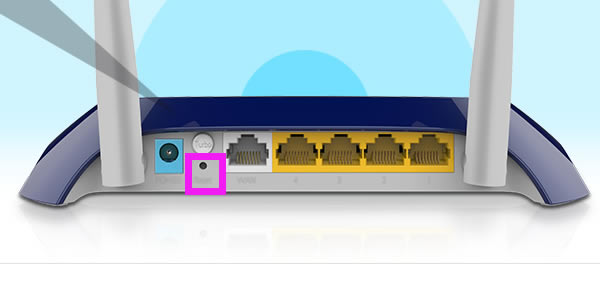
按住TL-WR841N的复位按钮,来恢复出厂设置 方法二、登录到设置界面恢复出厂设置
重要说明:
TP-Link TL-WR841N路由器目前有V8、V9、V10、V11、V12等多个硬件版本,不同硬件版本的TL-WR841N路由器,设置界面有所不同。
所以,在进行设置之前,应该先弄清楚您自己TL-WR841N路由器的硬件版本。
TP-Link路由器的硬件版本,可以在这台路由器底部标签上查看到,如下图所示,Ver后面的就是硬件版本信息。
1、V8、V9版本的TL-WR841N路由器
(1)、在浏览器中输入:192.168.1.1——>“用户名”、“密码”都输入:admin,登录到设置界面

V8、V9版本的TL-WR841N路由器登录界面 (2)、点击“系统工具”——>“恢复出厂设置”——>“恢复出厂设置”
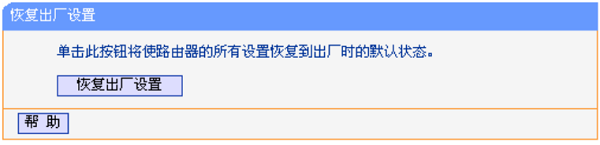
在V8、V9版本的TL-WR841N设置界面,恢复出厂设置 2、V10、V11版本的TL-WR841N路由器
(1)、在浏览器中输入:192.168.1.1——>输入“管理员密码”,登录到设置界面。
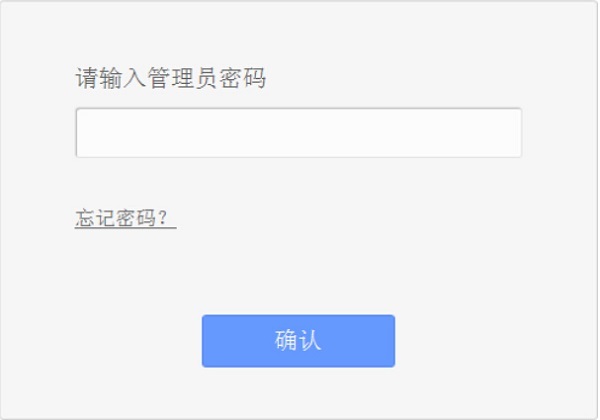
V10、V11版本的TL-WR841N路由器登录界面 温馨提示:
V10、V11版本的TL-WR841N路由器,没有默认登录密码了。
“管理员密码”,第一次设置这台TL-WR841N路由器的时候,用户自己创建的。如果忘记了管理员密码,请使用方法一中介绍的办法,来吧这台
(2)、点击“系统工具”——>“恢复出厂设置”——>“恢复出厂设置”
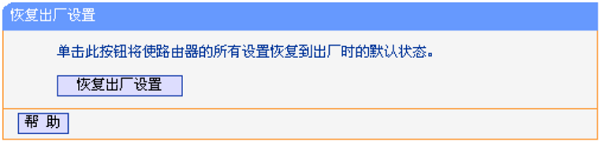
V10、V11版本的TL-WR841N恢复出厂设置 3、V12版本的TL-WR841N路由器
(1)、在浏览器中输入:tplogin.cn——>输入“管理员密码”,登录到设置界面。
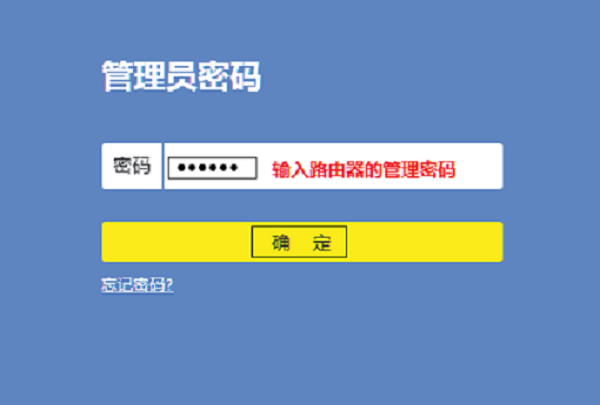
V12版本的TL-WR841N路由器登录界面 温馨提示:
V12版本的TL-WR841N路由器,也是没有默认登录密码了。
“管理员密码”,第一次设置这台TL-WR841N路由器的时候,用户自己创建的。如果忘记了管理员密码,请使用方法一中介绍的办法,来吧这台
(2)、点击“路由设置”——>“重启和恢复出厂”——>继续点击页面中的“恢复出厂设置”按钮。
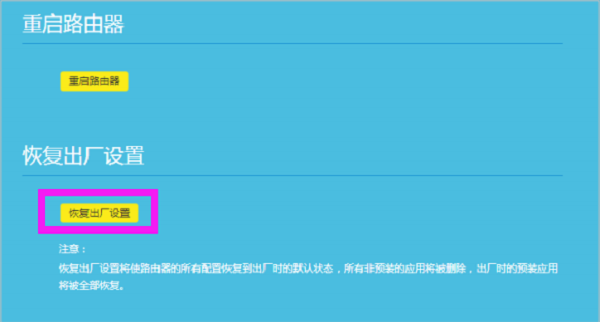
V12版本的TL-WR841N路由器恢复出厂设置 TP-LINK无线路由采用UFO幽浮外观,造型时尚;信号灵敏、界面友好、功能强大、安全放心。它性价比很高,适合家庭、学生、商务人士使用。
关键词:TP-Link TL-WR841N如何恢复出厂设置?